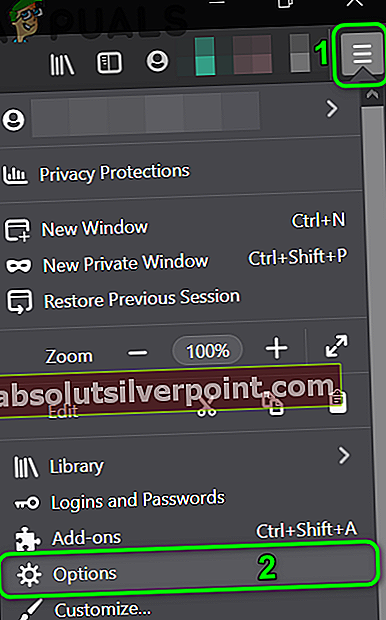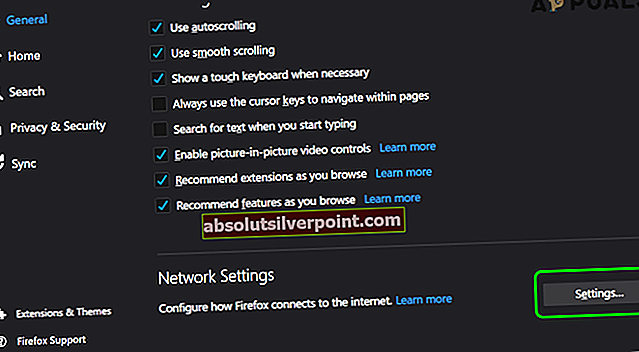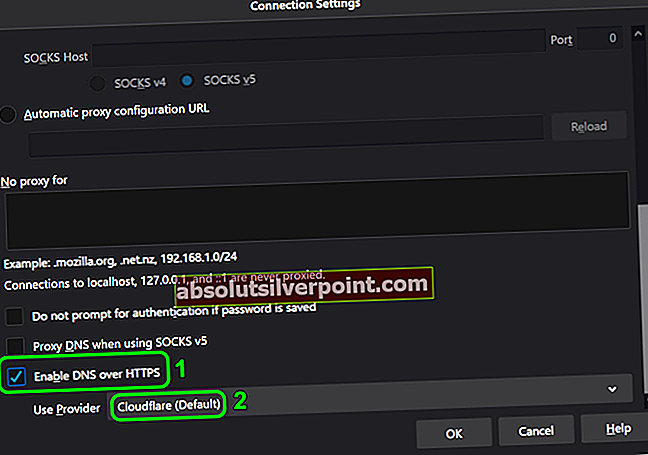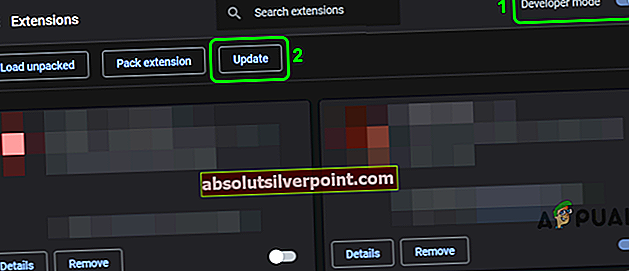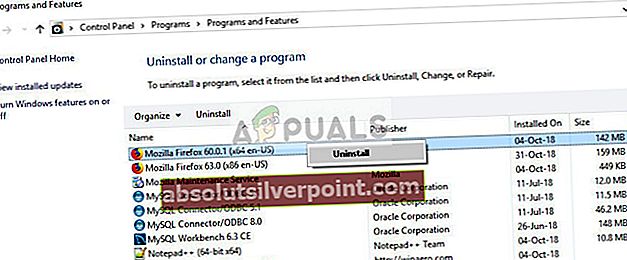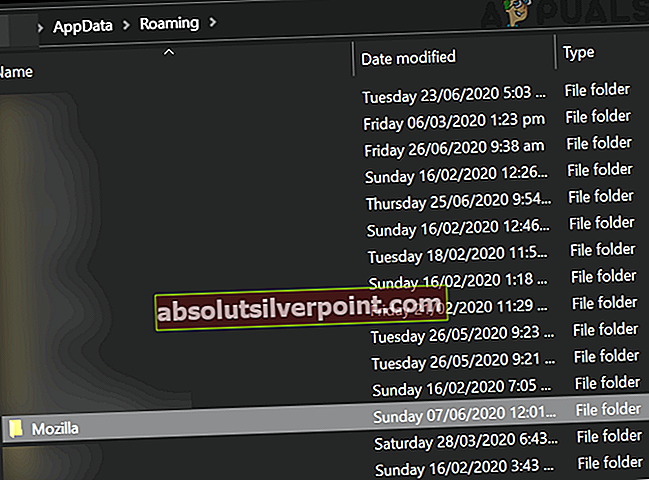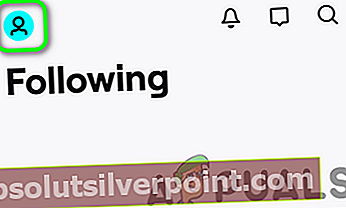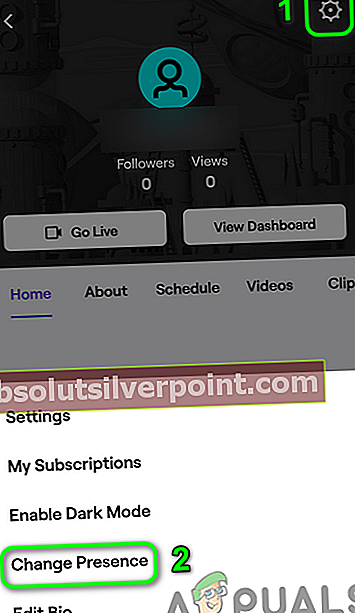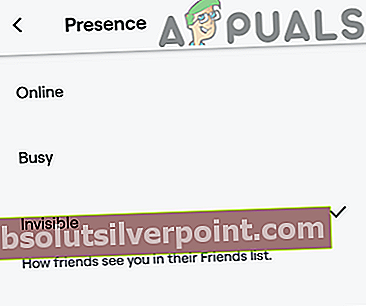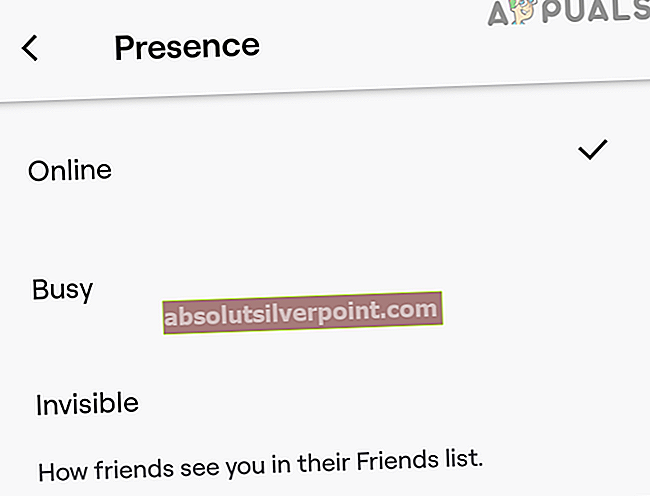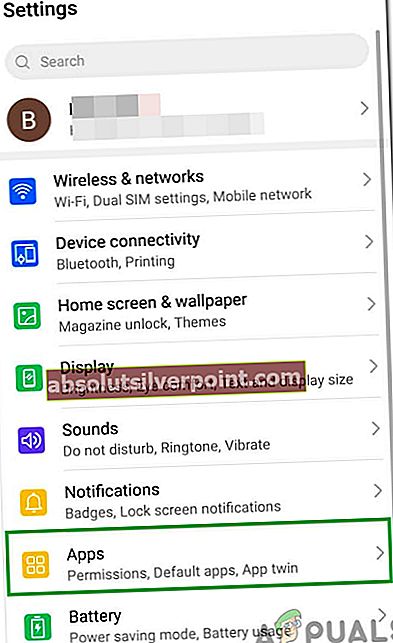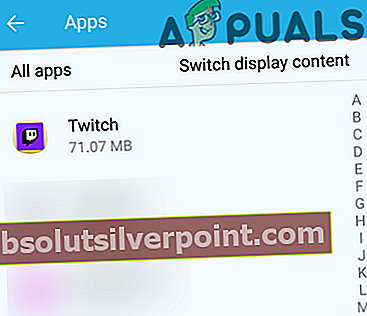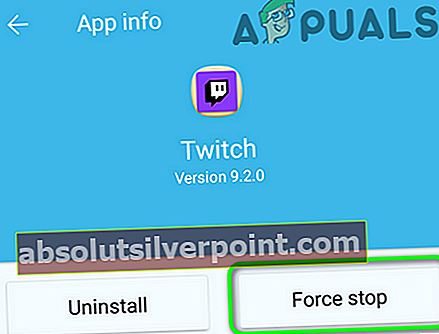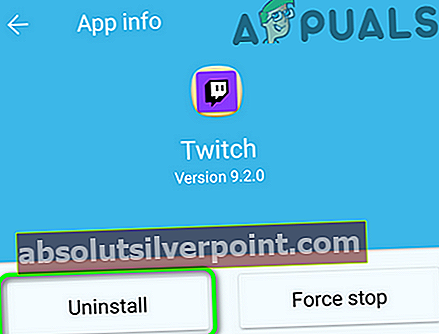Μπορεί να συναντήσετε το απέτυχε η φόρτωση της μονάδας επί Τράβηγμα λόγω της κατεστραμμένης προσωρινής μνήμης του προγράμματος περιήγησης. Επιπλέον, η κατεστραμμένη εγκατάσταση του προγράμματος περιήγησης / κινητής τηλεφωνίας μπορεί επίσης να προκαλέσει το σφάλμα.
Ο επηρεαζόμενος χρήστης λαμβάνει το μήνυμα σφάλματος με το λογότυπο Twitch όταν προσπαθεί να παρακολουθήσει μια ροή. Για ορισμένους χρήστες, αυτό το ζήτημα είναι διαλείπουμενο, ενώ για άλλους χρήστες αυτό το ζήτημα είναι συνεχές. Σε ορισμένες περιπτώσεις, επηρεάζει μόνο τα κανάλια, ενώ σε άλλες περιπτώσεις, επηρεάζονται επίσης βίντεο, κλιπ και συνομιλίες. Αυτό δεν είναι ένα συγκεκριμένο ζήτημα για το πρόγραμμα περιήγησης, δηλαδή οι χρήστες αντιμετώπισαν το σφάλμα σε Chrome, Firefox ή Safari κ.λπ. Επίσης, ο επηρεαζόμενος χρήστης το αντιμετώπισε σε υπολογιστές με Windows, Mac και εφαρμογές για κινητά.

Πριν προχωρήσετε στις λύσεις, βεβαιωθείτε ότι το Twitch οι διακομιστές είναι σε λειτουργία και λειτουργούν. Μπορείτε να χρησιμοποιήσετε τη λαβή Twitter της υποστήριξης Twitch ή του ιστότοπου Down Detector για να ελέγξετε την κατάσταση του διακομιστή. Επίσης, βεβαιωθείτε ότι χρησιμοποιείτε ένα αναβαθμισμένη έκδοση του προγράμματος περιήγησης ή της εφαρμογής Twitch. Επιπλέον, εάν αντιμετωπίζετε το ζήτημα στην έκδοση ιστού του Twitch, δοκιμάστε το Twitch κινητή εφαρμογή ή αντιστρόφως.
Εάν το ζήτημα σχετίζεται με την εφαρμογή Twitch που βασίζεται στον Ιστό, ακολουθήστε τη Λύση 1-4 και για Κινητά (5-6).
Λύση 1: Εκτελέστε σκληρή ανανέωση της ιστοσελίδας
Το πρόβλημα που αντιμετωπίζετε θα μπορούσε να είναι το αποτέλεσμα μιας προσωρινής δυσλειτουργίας που προκλήθηκε από την προσωρινή μνήμη του προγράμματος περιήγησης. Μπορείτε να παρακάμψετε την προσωρινή μνήμη του προγράμματος περιήγησης εκτελώντας τη σκληρή ανανέωση του ιστότοπου, ο οποίος θα ενημερώσει επίσης την προσωρινή μνήμη.
- Ανοιξε την ιστοσελίδα με την οποία αντιμετωπίζετε προβλήματα.
- Τώρα εκτελέστε το σκληρή ανανέωση της σελίδας σύμφωνα με το πρόγραμμα περιήγησης και το λειτουργικό σας σύστημα:
Chrome / Firefox (Windows / Linux): Κρατήστε πατημένο το Ctrl και πατήστε F5 Chrome / Firefox (Mac): Κρατήστε πατημένο το κουμπί Command και Shift και, στη συνέχεια, πατήστε το πλήκτρο R.
- Στη συνέχεια, ελέγξτε εάν ο ιστότοπος δεν περιέχει το σφάλμα.
Λύση 2: Ενεργοποίηση DNS μέσω HTTPS Option (μόνο Firefox)
Το DNS-over-HTTPS (DoH) στέλνει το όνομα τομέα που ερωτήσατε σε διακομιστή DNS συμβατό με DoH χρησιμοποιώντας κρυπτογραφημένη σύνδεση HTTPS (όχι απλώς το απλό κείμενο όπως χρησιμοποιείται από τον διακομιστή DNS του συστήματός σας). Αυτό εμποδίζει τρίτα μέρη / εφαρμογές να βλέπουν σε ποιους ιστότοπους προσπαθείτε να αποκτήσετε πρόσβαση. Το πρόβλημα που αντιμετωπίζετε θα μπορούσε να είναι το αποτέλεσμα ενός ζητήματος DNS. Σε αυτό το πλαίσιο, η ενεργοποίηση του DNS-over-HTTPS (DoH) μπορεί να λύσει το πρόβλημα.
- Εκτόξευση Firefox και κάντε κλικ στο Χάμπουργκερ μενού (3 οριζόντιες γραμμές κοντά στην επάνω δεξιά γωνία του παραθύρου). Στη συνέχεια, στο μενού που εμφανίζεται, κάντε κλικ στο Επιλογές.
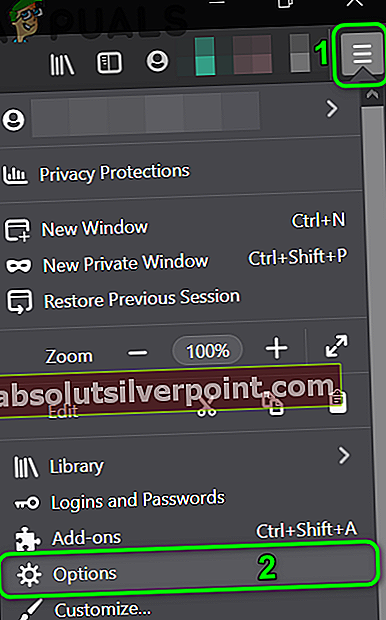
- Τώρα μετακινηθείτε προς τα κάτω μέχρι το τέλος για να βρείτε Ρυθμίσεις δικτύου και μετά κάντε κλικ στο Ρυθμίσεις κουμπί.
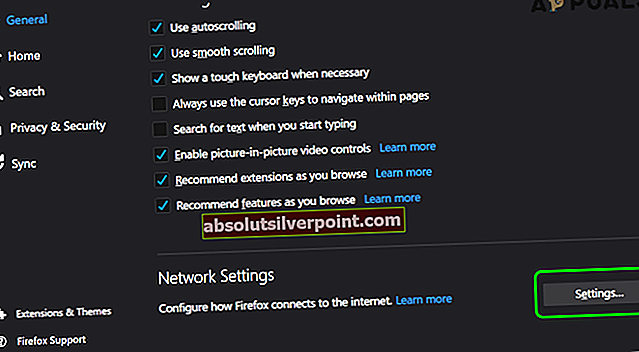
- Τώρα, μετακινηθείτε προς τα κάτω μέχρι το τέλος και ενεργοποιήστε την επιλογή "Ενεργοποίηση DNS μέσω HTTPS". Κρατα το Χρησιμοποιήστε τον πάροχο ως Cloudflare και έξοδος τις ρυθμίσεις μετά οικονομία τις αλλαγές σας.
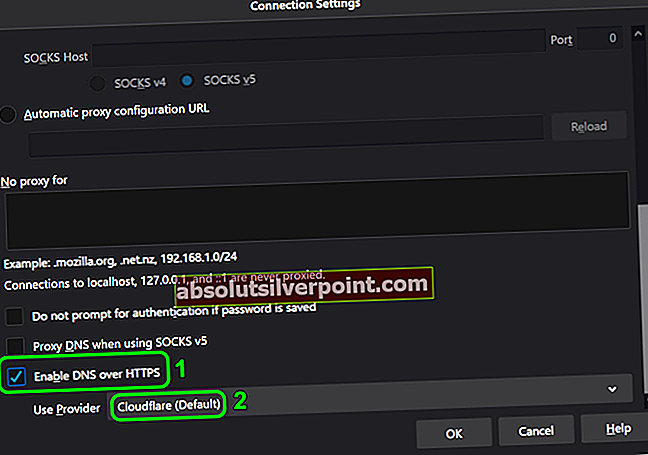
- Στη συνέχεια, ξεκινήστε τον ιστότοπο Twitch και ελέγξτε αν είναι ξεκάθαρο από το σφάλμα.
Λύση 3: Απενεργοποιήστε τις επεκτάσεις προγράμματος περιήγησης
Οι επεκτάσεις χρησιμοποιούνται για την προσθήκη επιπλέον λειτουργικότητας στο πρόγραμμα περιήγησής σας. Ενδέχεται να εμφανιστεί το σφάλμα λόγω μιας επέκτασης προγράμματος περιήγησης, ειδικά εάν χρησιμοποιείτε μια επέκταση που παρεμβαίνει στη λειτουργία του Twitch. Αυτό μπορεί να είναι ιδιαίτερα σημαντικό μετά από μια ενημέρωση στον κώδικα backend του Twitch, η οποία μπορεί να διακόψει τη λειτουργία της επέκτασης. Σε αυτό το πλαίσιο, η απενεργοποίηση της προβληματικής επέκτασης μπορεί να λύσει το πρόβλημα. Για παράδειγμα, θα συζητήσουμε τη διαδικασία για το Chrome.
- Εκτόξευση Chrome και κάντε κλικ στο Επεκτάσεις εικονίδιο (κοντά επάνω δεξιά στη γραμμή διευθύνσεων).
- Στη συνέχεια, στο μενού που εμφανίζεται, κάντε κλικ στο Διαχείριση επεκτάσεων.

- Τώρα επιτρέπω τη λειτουργία προγραμματιστή (κοντά στην επάνω δεξιά γωνία του παραθύρου) και στη συνέχεια κάντε κλικ στο Εκσυγχρονίζω κουμπί για ενημέρωση επεκτάσεων.
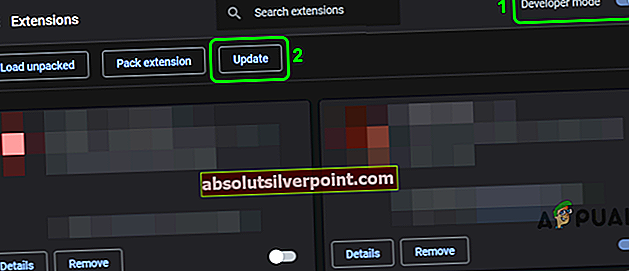
- Αφού ενημερώσετε τις επεκτάσεις, ελέγξτε αν το πρόβλημα έχει επιλυθεί.
- Εάν όχι, ανοίξτε Διαχείριση επεκτάσεων (βήμα 1 έως 2).
- Τώρα, απενεργοποιήστε όλες τις επεκτάσεις και ελέγξτε αν το πρόβλημα έχει επιλυθεί.

- Εάν ναι, τότε, επιτρέπω επεκτάσεις ένα προς ένα μέχρι εσάς βρείτε την προβληματική επέκταση. Οι επεκτάσεις Adblocking (όπως το Ublock), οι επεκτάσεις FrankerFaceZ και BTTV είναι γνωστό ότι προκαλούν αυτό το ζήτημα. Μπορείτε να χρησιμοποιήσετε την ιδιωτική / ανώνυμη κατάσταση του προγράμματος περιήγησής σας (αλλά βεβαιωθείτε ότι δεν επιτρέπεται πρόσβαση σε επέκταση σε ιδιωτική / ανώνυμη κατάσταση).
Λύση 4: Επανεγκαταστήστε το πρόγραμμα περιήγησης
Εάν δεν έχει λειτουργήσει τίποτα για εσάς, τότε η εγκατάσταση του προγράμματος περιήγησης έχει καταστρέψει και προκαλεί το πρόβλημα. Σε αυτήν την περίπτωση, η απεγκατάσταση και η επανεγκατάσταση του προγράμματος περιήγησης ενδέχεται να λύσει το πρόβλημα. Για παράδειγμα, θα συζητήσουμε τη διαδικασία του Mozilla Firefox.
- Κίνηση στο βήμα 4 εάν δεν θέλετε αντιγράφων ασφαλείας το φάκελο Mozilla.
- Ανοιξε το Εξερεύνηση αρχείων και αντιγράφων ασφαλείας το φάκελο Mozilla από την ακόλουθη θέση:
%δεδομένα εφαρμογής%
- Επειτα κυβερνώ στην ακόλουθη τοποθεσία και αντιγράφων ασφαλείας ο φάκελος Mozilla εκεί:
% USERPROFILE% \ AppData \ Local \
- Κάνε κλικ στο Αναζήτηση Windows bar (βρίσκεται στη γραμμή εργασιών του συστήματός σας) και πληκτρολογήστε Πίνακας Ελέγχου. Στη συνέχεια, στα αποτελέσματα, κάντε κλικ στο Πίνακας Ελέγχου.

- Στη συνέχεια, κάντε κλικ στο Απεγκαταστήστε ένα πρόγραμμα.

- Τώρα κάντε δεξί κλικ επί Mozilla Firefox και επιλέξτε Κατάργηση εγκατάστασης. Στη συνέχεια, ακολουθήστε τις οδηγίες στην οθόνη σας για να ολοκληρώσετε τη διαδικασία απεγκατάστασης.
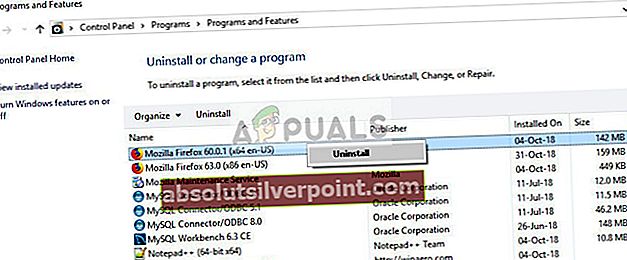
- Επειτα επανεκκίνηση το σύστημά σας.
- Τώρα ανοιχτό Εξερεύνηση αρχείων προς την κυβερνώ στην ακόλουθη διαδρομή και μετά διαγράφω Φάκελος Mozilla εκεί:
%δεδομένα εφαρμογής%
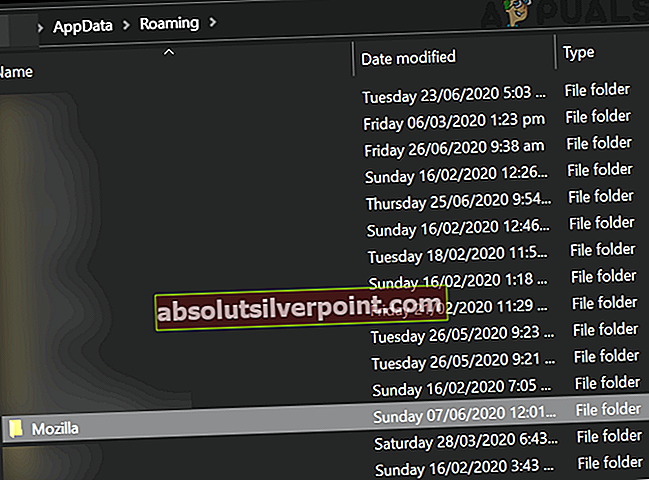
- Επειτα κυβερνώ στην ακόλουθη διαδρομή και μετά διαγράφω Φάκελος Mozilla εκεί:
% USERPROFILE% \ AppData \ Local \
- Τώρα, κατεβάστε και εγκαθιστώ το Mozilla Firefox.
- Επειτα, εκτόξευση Firefox (μην συνδεθείτε στο πρόγραμμα περιήγησης) και ελέγξτε αν το Twitch λειτουργεί κανονικά.
Λύση 5: Αλλάξτε την παρουσία σας σε αόρατο και μετά επιστρέψτε στο Διαδίκτυο
Εάν αντιμετωπίζετε το πρόβλημα με την εφαρμογή για κινητά του Twitch, τότε θα μπορούσε να είναι αποτέλεσμα προσωρινής δυσλειτουργίας λογισμικού / επικοινωνίας. Για να καθαρίσετε το πρόβλημα, θα πρέπει να συνδεθείτε εκτός σύνδεσης στην εφαρμογή και στη συνέχεια να επιστρέψετε στο διαδίκτυο.
- Ανοιξε τα δικα σου Τράβηγμα εφαρμογή και κάντε κλικ στο εικονίδιο χρήστη (κοντά στην επάνω αριστερή γωνία του παραθύρου).
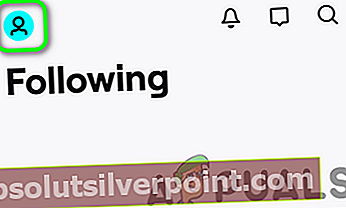
- Τώρα πατήστε στο Εικονίδιο γραναζιού (κοντά στην επάνω δεξιά γωνία του παραθύρου).
- Στη συνέχεια, πατήστε Αλλαγή παρουσίας.
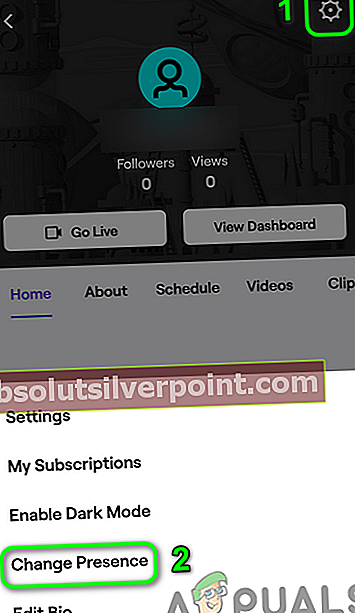
- Τώρα πατήστε Αόρατος.
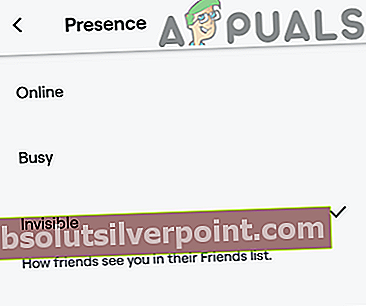
- Χτύπα το κουμπί πίσω δύο φορές για να επιστρέψετε στην αρχική οθόνη της εφαρμογής Twitch.
- Τώρα, πάλι αλλαγή παρουσίας από το Αόρατο έως Σε σύνδεση και στη συνέχεια ελέγξτε εάν το πρόβλημα έχει επιλυθεί.
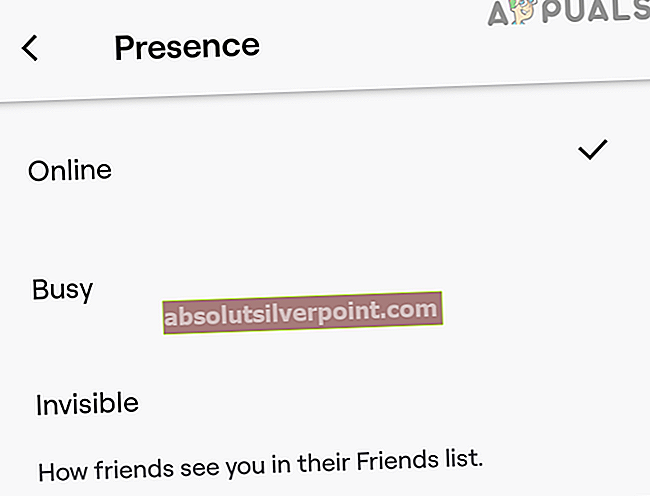
Λύση 6: Επανεγκαταστήστε την εφαρμογή Twitch
Εάν η αλλαγή της παρουσίας δεν σας βοήθησε, τότε το πρόβλημα μπορεί να οφείλεται στην κατεστραμμένη εγκατάσταση της εφαρμογής για κινητά. Σε αυτό το πλαίσιο, η απεγκατάσταση και η επανεγκατάσταση της εφαρμογής ενδέχεται να λύσει το πρόβλημα.
- Ανοιξε Ρυθμίσεις του τηλεφώνου σας και κυβερνώ στο Εφαρμογές/ Εφαρμογές / Διαχείριση εφαρμογών.
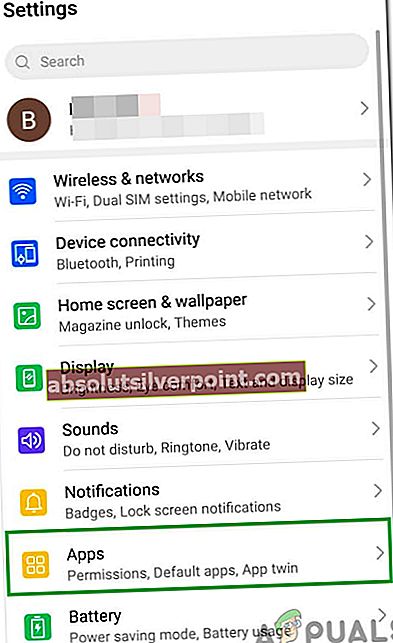
- Τώρα πατήστε Τράβηγμα.
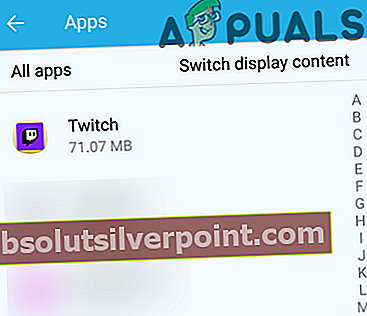
- Στη συνέχεια, πατήστε Αναγκαστική διακοπή και επιβεβαιώστε για να σταματήσετε την εφαρμογή.
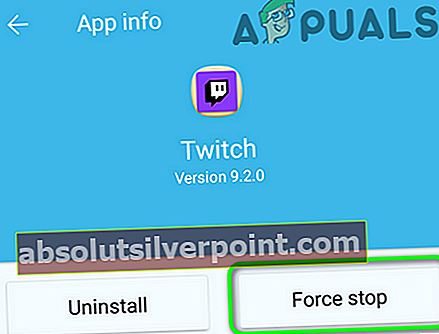
- Τώρα πατήστε στο Κατάργηση εγκατάστασης κουμπί και μετά επιβεβαιώνω για απεγκατάσταση της εφαρμογής.
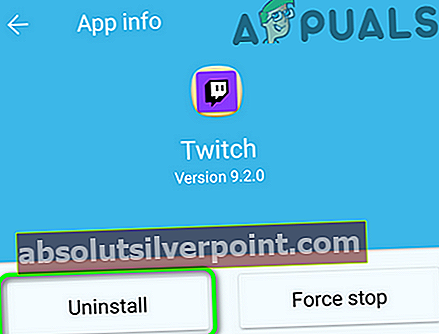
- Επειτα επανεκκίνηση η συσκευή σου.
- Κατά την επανεκκίνηση, επανεγκαθιστώ την εφαρμογή και ελπίζουμε ότι το πρόβλημα λύθηκε.
Εάν δεν έχει λειτουργήσει τίποτα για εσάς, τότε μπορείτε να χρησιμοποιήσετε το MultiTwitch για να παρακολουθήσετε ροές Twitch έως ότου επιλυθεί το πρόβλημα.
Σφάλμα ετικετών